首页 / 教程
Win10系统如何卸载网卡驱动? 【win10系统如何卸载网卡驱动安装】
2022-10-17 03:02:00
一些用户在升级位win10系统后,发现机器旧网卡发生冲突.新网卡IP无法设置的问题郁闷了几天,那么win10该怎么去卸载网卡驱动,由于一些win10用户对win10的操作不熟悉,为此,小编给大家带来了win10卸载网卡驱动的操作教程。
驱动是计算机上最常见的程序,包括音频驱动、显卡驱动、网卡驱动等一系列的驱动程序,一些驱动在开始菜单存在且在程序,但是一旦版本的系统对不上,就导致不能够使用对应的一写程序,例如win10网卡驱动没有效果,就需要对其进行卸载。下面,小编就教大家如何去卸载win10网卡驱动。
win10如何卸载网卡驱动
右键【此电脑】,选择【管理】
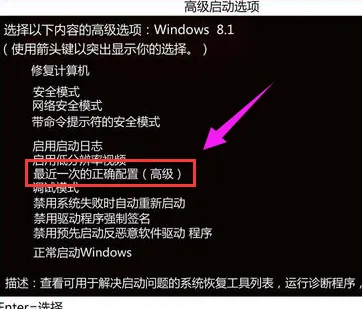
在左侧导航栏中,找到【设备管理器】

或者
按【Win + R】快捷键,打开【运行】对话框,输入命令【devmgmt.msc】,按回车键即可打开【设备管理器】

到【网络适配器】 ,网络适配器就是俗称的网卡,当然这里包含了很多的虚拟网卡。
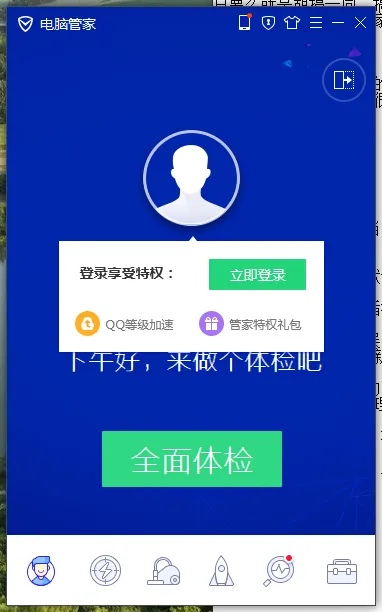
找到无线网卡,右键无线网卡,选择“卸载”即可卸载驱动程序
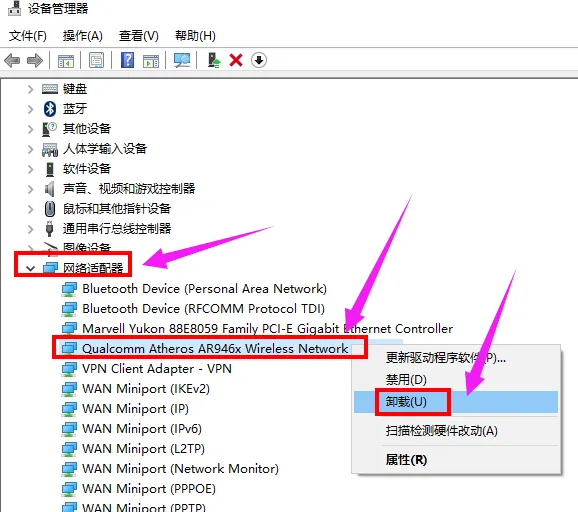
以上就是win10卸载网卡驱动的操作方法了。
最新内容
| 手机 |
相关内容
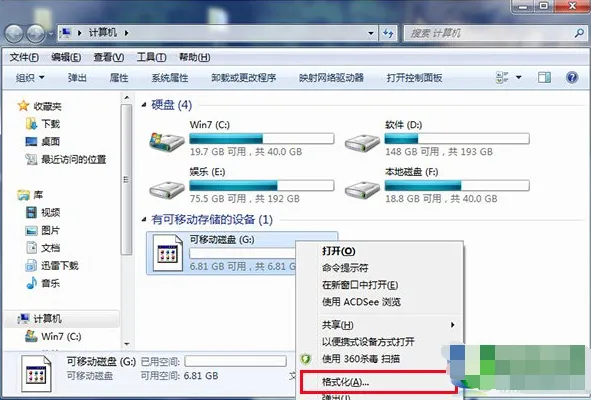
u盘低级格式化操作
u盘低级格式化操作,格式化,低格,低级格式化,点击,方法,选择,操作,提示,很多朋友都想要学习u盘低格式化方法,毕竟u盘早已融入了我生活之中,对u
Win10系统摄像头在哪打开?Win10系统
Win10系统摄像头在哪打开?Win10系统摄像头打开方法,摄像头,系统,方法,选择,点击,更新,功能,驱动程序,Win10系统自带了许多功能,这些功能都是
怎么给电脑安pe系统(电脑pe系统怎
怎么给电脑安pe系统(电脑pe系统怎么装系统),系统,安装,选择,点击,启动,重启,装系统,选项,电脑pe系统怎么装系统点击开始,点击设置,点击更新和
宾馆前台收银电脑系统(宾馆前台收
宾馆前台收银电脑系统(宾馆前台收银电脑系统怎么操作),前台,酒店,收银,操作,宾馆,条码,钥匙,登记,1. 宾馆前台收银电脑系统怎么操作你好,收
金蝶公司erp(金蝶erp管理系统)
金蝶公司erp(金蝶erp管理系统),企业,金蝶,公司,系统,财务软件,中国,计划,服务,1.ERP和金蝶软件有什么区别!1、软件范畴不同:金蝶K3、KIS专业
电脑系统高级选项怎么设置(电脑系
电脑系统高级选项怎么设置(电脑系统配置高级选项怎么设置),设置,选择,指标,选项,机箱,输入,散热器,用户,1. 电脑系统配置高级选项怎么设置Q
电脑u盘驱动程序下载(u盘网络驱动
电脑u盘驱动程序下载(u盘网络驱动程序下载),安装,驱动程序,盘驱,选择,点击,提示,程序,下载,1. u盘网络驱动程序下载首先:可以在360安全卫士
人工少女快捷键(ai少女基本操作快
人工少女快捷键(ai少女基本操作快捷键大全),工具,快捷键,点击,操作,选择,图像,路径,文件,ai少女基本操作快捷键大全1、打开游戏根目录 双击












